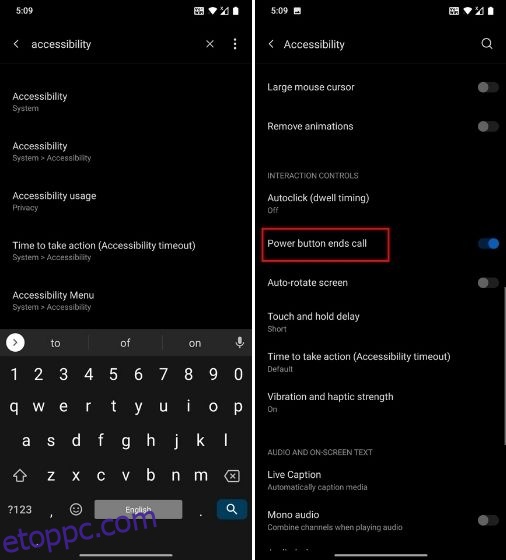A közelségérzékelővel kapcsolatos problémák nem újdonságok az Android okostelefonokon. Vannak esetek, amikor hívás közben kigyullad a képernyő, és ne feledje, ez továbbra is megtörténik a zászlóshajó Android-eszközökön. Ha egy sérült képernyő van a kezedben, az élmény még rosszabb lesz. A felhasználók arról számolnak be, hogy enyhe sérülés után a képernyő nem kapcsol be hívás közben, mert ez befolyásolja a közelségérzékelőt. A kijelző folyamatosan elsötétül, és meg kell várni, amíg a másik oldalról véget ér a hívás. Összefoglalva, ez egy frusztráló élmény. Tehát ha le szeretné tiltani a közelségérzékelőt Android okostelefonokon folytatott hívások közben, kövesse az alábbi útmutatónkat.
Tartalomjegyzék
A képernyő nem kapcsol be vagy ki hívás közben (2022) javítása
Ebben az oktatóanyagban öt különböző módszert említettünk a különböző Android készülékeket sújtó közelségérzékelő probléma megoldására. Vegye figyelembe, hogy az alább említett módszerek nem teljes körűek, és nem korlátozódnak csak az adott szakaszra. Ezért azt javaslom, hogy kezdje az alapvető javításokkal, majd lépjen lépésről lépésre a következő módszerre, hogy további megoldásokat találjon.
1. Alapvető javítások
A legtöbb felhasználó számára, akinek elromlott a közelségérzékelője, az Android-eszközök Kisegítő lehetőségek beállításai megoldhatják a problémát. Android 6.0+ eszközökön használható. Íme, hogyan kell ezt csinálni.
1. Nyissa meg a Beállításokat Android-eszközén, és keressen rá a „Kisegítő lehetőségek” kifejezésre. Most nyissa meg a Kisegítő lehetőségek oldalt. Alternatív megoldásként navigálhat a Beállítások -> Rendszer elemre, hogy megtalálja az említett menüt. Most görgessen le, és keresse meg a „Bekapcsológomb befejezi a hívást” lehetőséget. Engedélyezze ezt a kapcsolót. Lehetővé teszi a hívás befejezését a hardver bekapcsoló gombjával akkor is, ha a képernyő ki van kapcsolva.
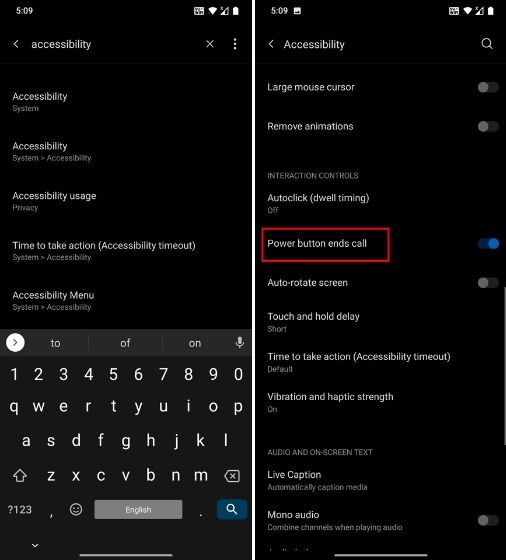
2. Egyes Samsung készülékek lehetővé teszik a hívás fogadását a Hangerő növelése gombbal is. Ha a képernyő még a hívás fogadása előtt sem kapcsol be, akkor a Hangerő növelése gomb lehetővé teszi a hívás fogadását. Tehát feltétlenül engedélyezze ezt a kapcsolót. Azok a felhasználók, akik más OEM-től származó eszközökkel rendelkeznek, ezt a kapcsolót a Kisegítő lehetőségek oldalon kereshetik. Tájékoztatjuk, hogy a tőzsdei Android-eszközökön nincs ez a lehetőség.
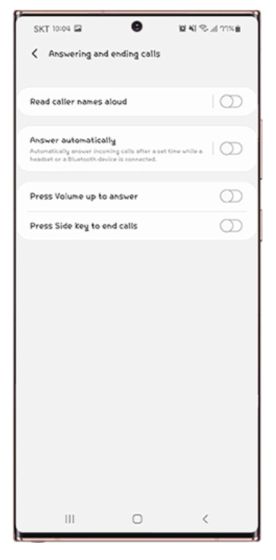
3. Míg a fenti lépések lehetővé teszik a hívások fogadását/befejezését, amikor a képernyő ki van kapcsolva, ha aktív hívás közben szeretné bekapcsolni a képernyőt, kövesse ezt a lépést. A legtöbb Android okostelefon rendelkezik „Dupla kattintás bekapcsológombbal” funkcióval. Lehetővé teszi a kamera megnyitását a hardver bekapcsológombjára való dupla kattintással. Ha megvan ez a lehetőség, akkor kapcsolja be. Hívás közben a kamera felülírja a közelségérzékelőt, és kényszeríti a képernyő bekapcsolását. Végül megnyithat más alkalmazásokat, vagy engedélyezheti a Hangszóró módot.
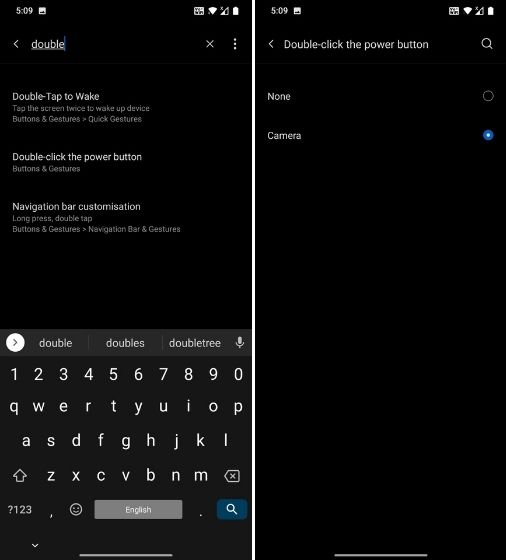
2. Érintse meg az Alkalmazást
A TapTap alkalmazást Kieron Quinn készítette, hogy további segédprogramokat vigyen az Android okostelefonokhoz, de nagyszerű eszköz lehet a közelségérzékelő problémákkal küzdő eszközök számára is. A TapTap alkalmazás lehetővé teszi, hogy duplán vagy háromszor koppintson a telefon hátulján számos rendszerművelet végrehajtásához. Ezt a funkciót fogjuk használni a képernyő bekapcsolására hívás közben.
1. Először is kattintson erre a hivatkozásra, és töltse le a TapTap alkalmazást. Android 7.0+ eszközökön működik. Ezt követően telepítse az alkalmazást Android-eszközére.
2. A beállítás során megkéri, hogy koppintson duplán a hátoldalon az érzékenység ellenőrzéséhez. Ha az alkalmazás nem tudja regisztrálni a csapot, állítsa be az érzékenységet és az eszköz méretét. Továbbá, ha ujjlenyomat-érzékelője van a hátoldalon, koppintson duplán az érzékelőre.
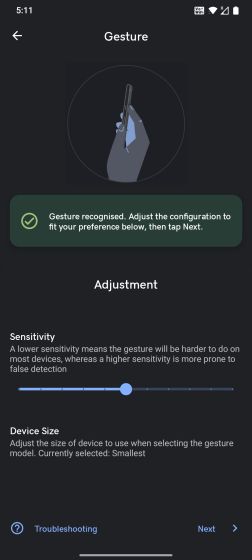
3. Kövesse a képernyőn megjelenő utasításokat, és adja meg a kisegítő lehetőségeket. Ezt követően feltétlenül kapcsolja ki az akkumulátor optimalizálását.
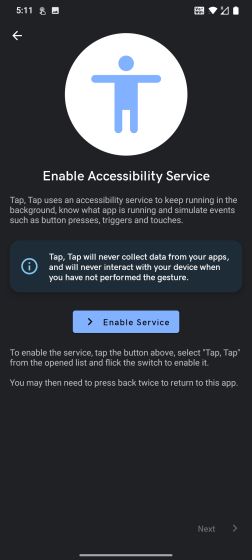
4. Miután befejezte a lépést, lépjen a „Kapuk” elemre, és tiltsa le az összes kapcsolót, különösen a „Kijelző ki” és a „Hívás közben” opciókat.
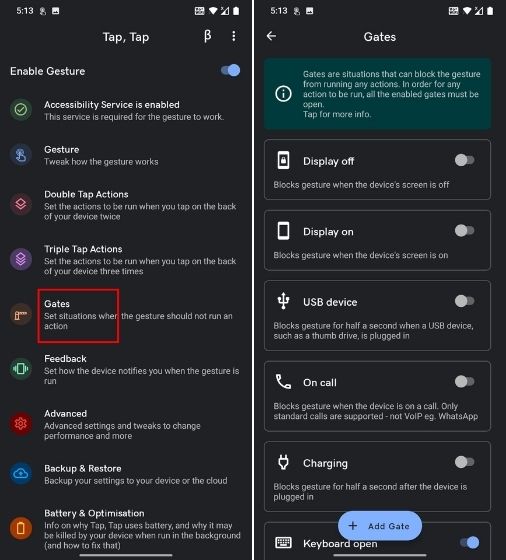
5. Következő lépésként nyissa meg a „Double Tap Actions” elemet, majd érintse meg a „Művelet hozzáadása” elemet. Ha már hozzáadott műveleteket, nyomja meg és tartsa lenyomva, és távolítsa el őket.
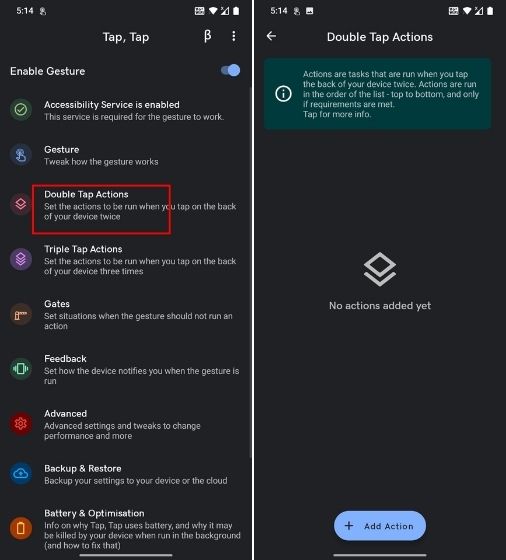
6. Most válassza az „Indítás” lehetőséget, majd adja hozzá a „Kamera indítása” lehetőséget. Ez lehetővé teszi a kamera elindítását úgy, hogy hívás közben duplán megérinti a hátulját. Azért kérem, hogy kifejezetten hívás közben nyissa ki a kamerát, mert felülírhatja a közelségérzékelőt, amely megakadályozza a képernyő bekapcsolását.
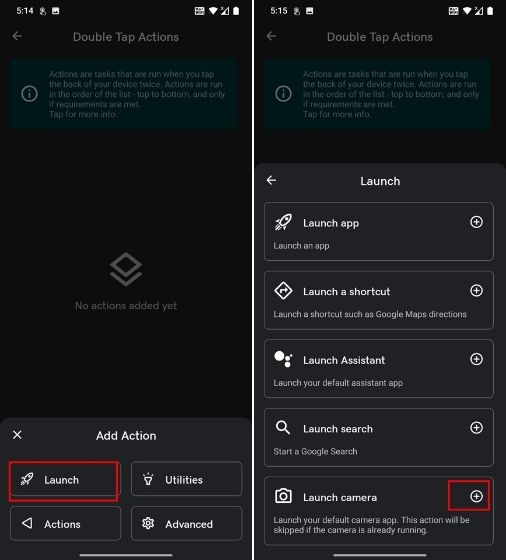
7. Most folytassa a hívást, és koppintson duplán a hátulján. Látni fogja, hogy a képernyő be van kapcsolva, és a kamera nyitva van. Innen befejezheti a hívást, vagy bekapcsolhatja a hangszóró módot az értesítési területen. Bármilyen alkalmazást megnyithat az indítóból is.
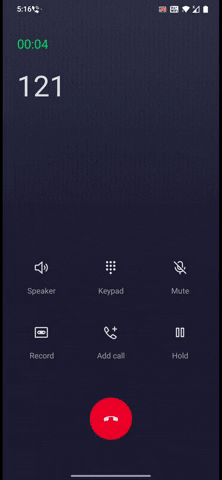
8. Ha a fenti lépés nem működik az Ön számára, akkor azt javaslom, hogy adjon hozzá egy új műveletet. Távolítsa el a meglévő műveletet, és adjon hozzá egy újat. Válassza a „Műveletek” lehetőséget, majd adja hozzá az „Eszköz felébresztését”. Ez valószínűleg nem fog működni az Android 10 vagy újabb rendszert futtató eszközökön, de ha Android 9 vagy régebbi rendszert futtató okostelefonja van, akkor ez működhet.
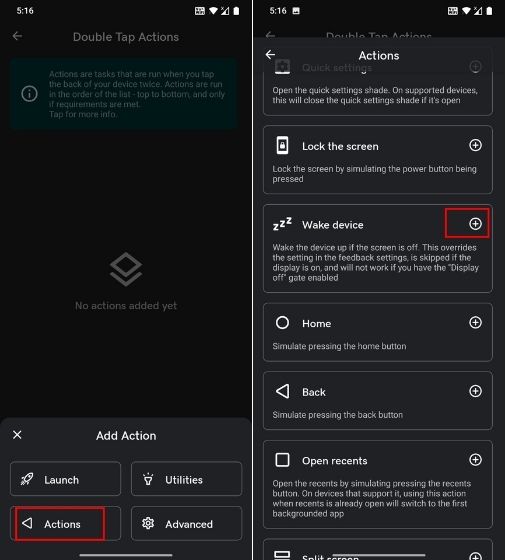
9. Most pedig próbálja ki, hogy működik-e. Ha nem, nyissa meg az „Advanced” elemet, és engedélyezze a „Legacy Wake Device metódust”.
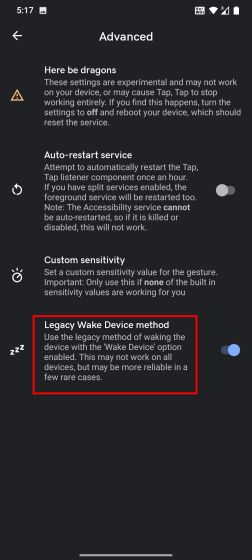
10. Az én használatomban a TapTap alkalmazás jól működött, de túlságosan érzékeny volt az érintésre, és enyhe kioldás után is kinyitotta a kamerát. Tehát az érzékenység beállításához nyissa meg a „Gesztus” lehetőséget, és csökkentse az „Érzékenységet”.
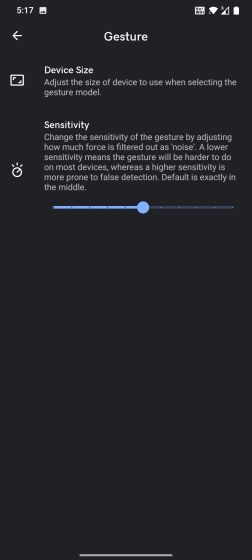
3. Telepítsen egy módosított tárcsázó alkalmazást
Egyes fejlesztők új ötlettel álltak elő, hogy hívás közben teljesen blokkolják a közelségérzékelőt. Általában a tárcsázók úgy vannak programozva, hogy amikor hívás érkezik, a közelségérzékelő kikapcsolja a képernyőt, és bekapcsolja, ha nincs a közelben tárgy. Ezért a fejlesztők azzal az ötlettel álltak elő, hogy az AOSP Dialer alkalmazásból teljesen eltávolítsák a közelségérzékelőhöz kapcsolódó forráskódot. Így a közelségérzékelő nem lép működésbe hívás közben. Ez elképesztő, igaz? Tehát itt van, hogyan folytathatja.
1. Android 8.0 felhasználók számára letöltheti a módosított AOSP Dialer alkalmazást az XDA Forums webhelyről. Most telepítse az alkalmazást, és adja meg az összes engedélyt. Ügyeljen arra, hogy a módosított tárcsázót állítsa be alapértelmezett hívóalkalmazásként.
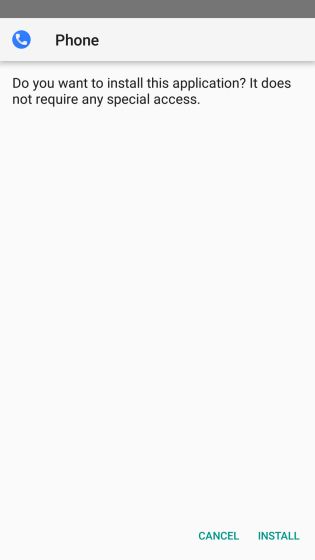
2. Android 9.0 felhasználók számára innen töltheti le a módosított AOSP tárcsázót. Telepítse az alkalmazást, és kövesse a képernyőn megjelenő utasításokat, hogy az alapértelmezett tárcsázó legyen. Mostantól a közelségérzékelő nem kapcsolja ki a képernyőt hívás közben.
4. Használja a Kapcsolóalapú hozzáférést a Kisegítő lehetőségek beállításai alatt
A kapcsolóalapú hozzáférés egy kisegítő lehetőségek, amelyek segítségével hardvergombok segítségével navigálhat az Android felhasználói felületén. Ez a módszer minden Android okostelefonra alkalmazható.
1. Először nyissa meg a Kisegítő lehetőségeket a Beállítások oldalon, és engedélyezze a „Switch Access” lehetőséget. A rendszer felkéri, hogy válasszon USB- vagy Bluetooth-eszközt. Ne érintsen meg semmit, csak érintse meg a „Kilépés” gombot.
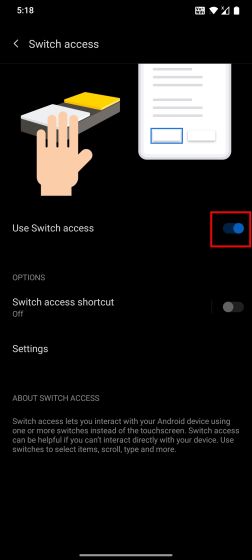
2. Ezután engedélyezze a „Kapcsoló hozzáférési parancsikont”. Ha üzenetet kap, válassza a „Hangerő gombok lenyomva tartása” lehetőséget, és mentse el.
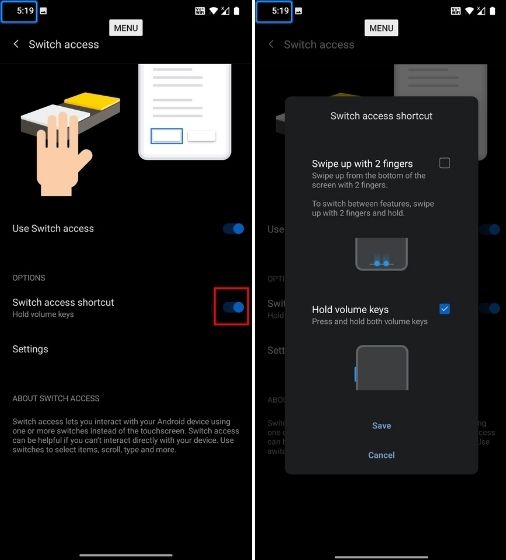
3. Ezután nyissa meg a „Beállítások” elemet a Kapcsolóalapú hozzáférés oldalon, és lépjen a „Kapcsolók hozzárendelése kereséshez” részhez.
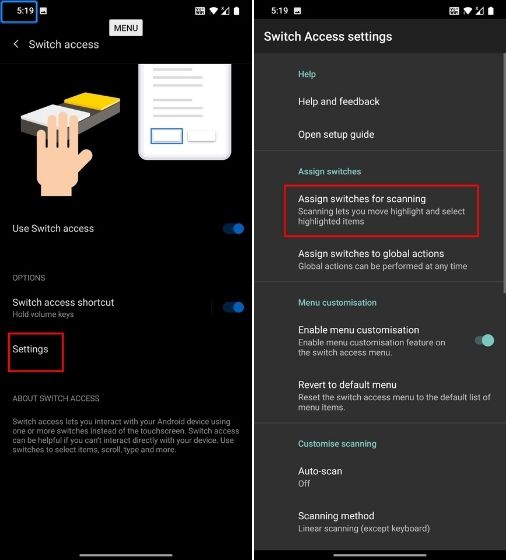
4. Itt érintse meg a „Kiválasztás” elemet, majd nyomja meg a hardver hangerő csökkentése gombot. Regisztrálja a gombnyomást. Most mentse el. Ez lehetővé teszi, hogy a hangerőcsökkentő gomb megnyomásával válasszon ki egy UI gombot (az Enter billentyűvel egyenértékű).
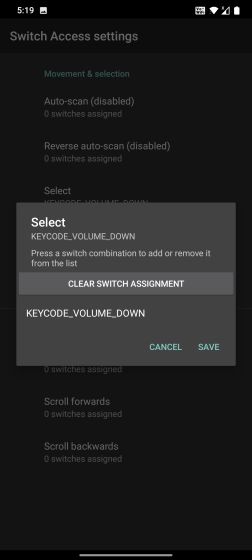
5. Hasonló módon érintse meg a „Tovább” gombot, és nyomja meg a hardver hangerő növelése gombot. Most mentse el. Alapvetően a hangerőnövelő gomb megnyomásával különböző felhasználói felület gombokra válthat.
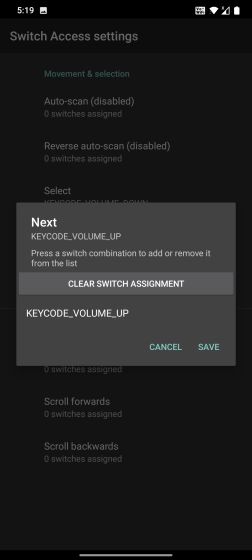
6. Most, amikor hívást folytat, és a képernyő ki van kapcsolva a közelségérzékelő törése miatt, a hangerő növelése gomb megnyomásával lépjen a „Hangszóró” gombra. Amint az alábbi képen látható, a hangszóró gombja a 2-es számban található – az első a Menü, a második pedig a Hangszóró gomb. A gombok elhelyezése a tárcsázónál eltérő lehet, ezért előtte ellenőrizze, hogy melyik számon található a hangszóró.
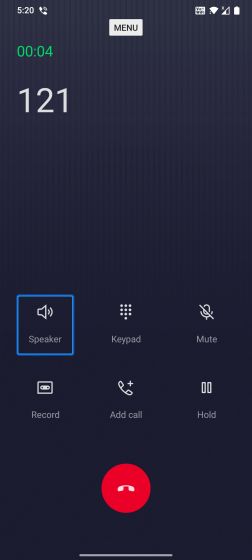
7. Így a hangerőnövelő gomb kétszeri megnyomása után elértem a Hangszóró módot. Most egyszerűen nyomja meg a hangerő csökkentése gombot, amelyet a menü kiválasztásához rendeltünk hozzá. És bekapcsolja a hangszóró módot, amely végül felülírja a közelségérzékelőt, és bekapcsolja a képernyőt. Tehát hívás közben ezeket a gombkombinációkat kell megnyomnia a Hangszóró mód engedélyezéséhez. Így a Switch Access segítségével bekapcsolhatja a képernyőt hívás közben.
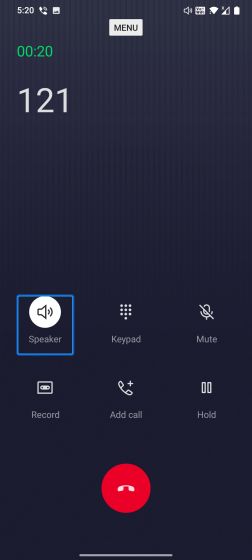
5. A közelségérzékelő letiltása (Xposed szükséges)
Van mód a közelségérzékelő teljes letiltására Android okostelefonokon, de ehhez telepíteni kell az Xposed keretrendszert. Ez a folyamat nem mindenkinek való, de ha jártas az Android fejlesztésében és rootolásában, akkor kövesse ezeket a lépéseket. Ne feledje továbbá, hogy ez az Xposed modul csak az Android 7.0 vagy régebbi verzióját futtató eszközökön működik. Ezenkívül vegye figyelembe, hogy az Android 10 és újabb verziók tartalmazzák az összes érzékelő letiltásának lehetőségét, de letiltja a mikrofont is, amit nem szeretne hívás közben.
1. Az Xposed keretrendszert az XDA Forums utasításait követve telepítheti. Ezután telepítse a Sensor Disabler alkalmazást (ingyenes) a Play Áruházból. Most már letilthatja a közelségérzékelőt Android-eszközén.
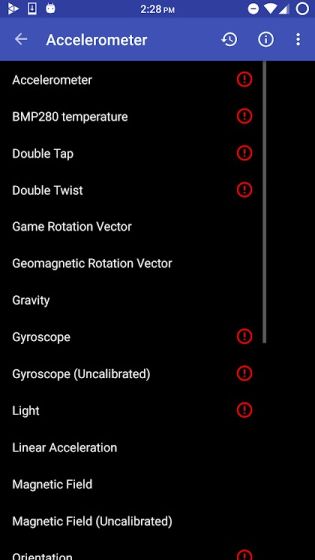
Tiltsa le a közelségérzékelőt hívás közben Android okostelefonján
Tehát ez néhány módja annak, hogyan javíthatja ki a közelségérzékelő problémáját Android okostelefonokon. A múltban szembesültem ezzel a bosszantó problémával. Úgy gondolom, hogy az Androidnak rendelkeznie kell egy natív kapcsolóval a közelségérzékelő letiltásához, mivel az okostelefonok néhány év használat után elkezdenek működni. Mindegy, ez mind tőlünk származik. Abban az esetben, ha más súlyos problémával kell szembenéznie, például a Play-szolgáltatások miatt, amelyek az akkumulátor lemerülését okozzák, kövesse a linkelt útmutatónkat. És ha bármilyen kérdése van, írjon megjegyzést alább, és tudassa velünk.